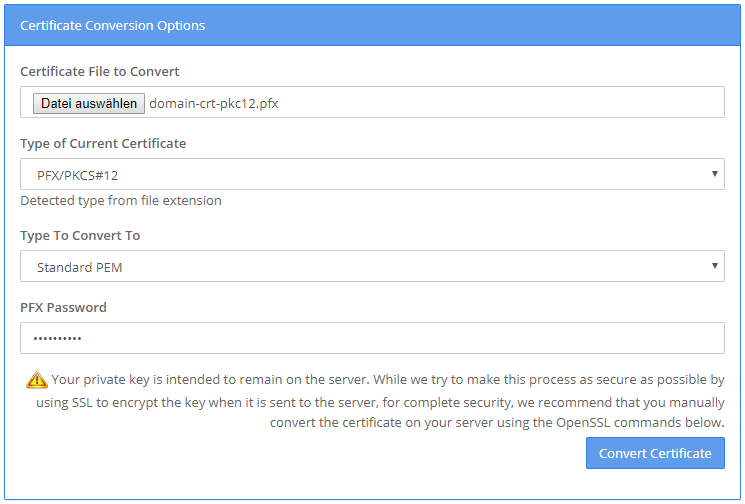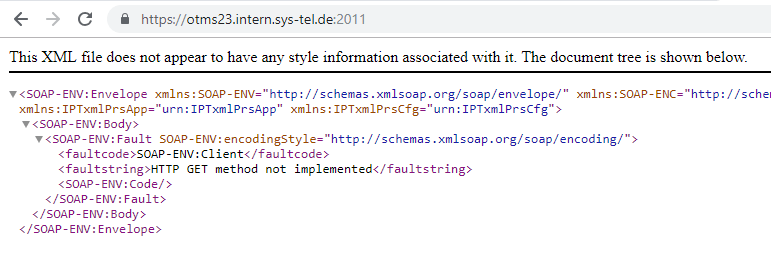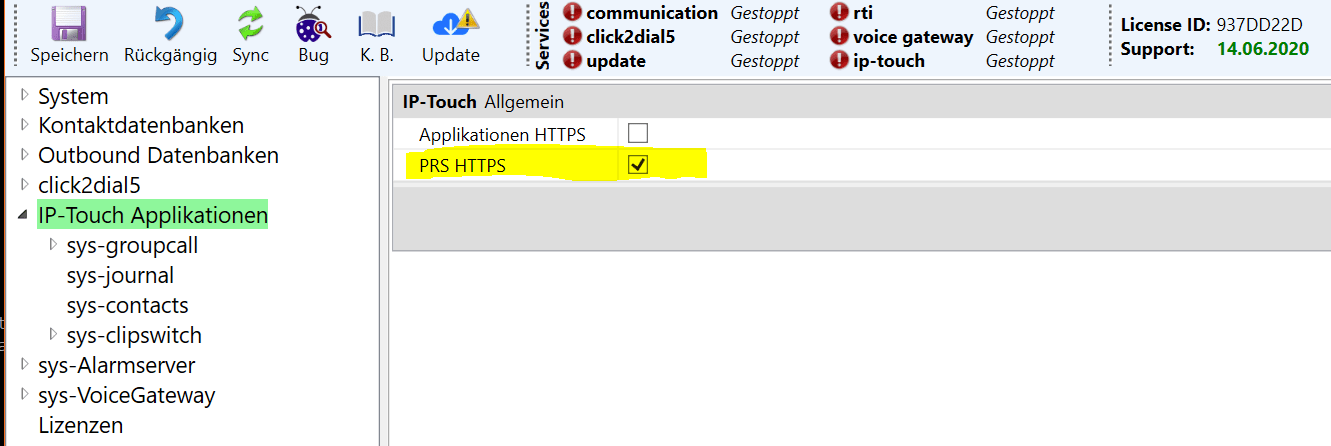Artikel durchsuchen
HTTPS auf PRS aktivieren
Zertifikat erstellen
Es wird ein gültiges Zertifikat im PKCS#12/PFX Format benötigt. Dieses muss in das PEM Format umgewandelt werden.
Beispiel über https://www.sslshopper.com/ssl-converter.html :
PRS konfigurieren
Das erstellte Zertifikat (bei mir lautet der Name otms23.pem) muss via sftp ins ‘/tmp’-Verzeichnis kopiert auf den Server kopiert werden. Nun melden Sie sich auf der Konsole mit root an und führen Sie folgende Befehle aus:
ins prs verzeichnis wechseln:
cd /opt/Alcatel-Lucent/infra_services/prs/conf/
Zertifikat ins prs Verzeichnis kopieren:
cp /tmp/otms23.pem otms23.pem
Berechtigungen ändern:
chmod 755 otms23.pem
chown htuser otms23.pem
chgrp htgroup otms23.pem
Öffnen Sie die Datei ‘prs.conf’ und bearbeiten Sie bei ‘soapServer’ folgende Zeilen:
sslEnabled=”yes”
privateKeyFile=”/opt/Alcatel-Lucent/infra_services/prs/conf/otms23.pem”
PRS Dienst neu starten:
service prsd restart
HTTPS Verbindung testen
Öffnen Sie einen Browser und gehen Sie auf die Seite https://(FQDN-OTServer):2011
Konfiguration im Manager
Starten Sie den Manager und aktivieren Sie das Flag ‘PRS HTTPS’.
Nach der Änderung muss der sys-iptouch Dienst neu gestartet werden.